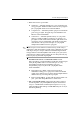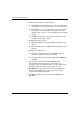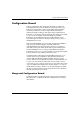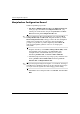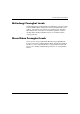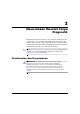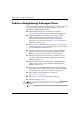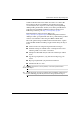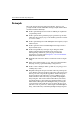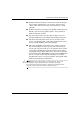Troubleshooting Guide
Panduan Pemecahan Masalah www.hp.com 1
–
7
Fitur-fitur Diagnostik Komputer
3. Pilih salah satu dari opsi berikut:
❏ Quick Test — Untuk menjalankan tes cepat dan umum pada
setiap perangkat. Tidak memerlukan intervensi dari pengguna
jika yang dipilih adalah mode Unattended Mode.
❏ Complete Test — Untuk menjalankan pengetesan maksimum
pada setiap perangkat. Pengguna dapat memilih Interactive
Mode atau Unattended Mode.
❏ Custom Test — Untuk menjalankan hanya tes yang Anda
pilih saja. Untuk memilih perangkat atau tes tertentu, cari
perangkat tersebut dalam daftar, kemudian pilih kotak tanda
di samping setiap tes. Bila dipilih, pada kotak tersebut akan
muncul tanda centang merah. Sebagian tes yang dipilih
mungkin memerlukan intervensi pengguna.
✎
Untuk mengetes semua subsistem, Anda harus log masuk sebagai
administrator. Jika Anda tidak log masuk sebagai administrator, Anda
tidak dapat mengetes sebagian subsistem. Ketidakmampuan untuk
menguji subsistem akan ditunjukkan oleh sebuah pesan galat (error)
di bawah nama subsistem dalam jendela Tes atau dengan kotak yang
berbayang-bayang dan tidak dapat dipilih.
4. Pilih Interactive Mode atau Unattended Mode. Dalam
Interactive Mode, perangkat lunak diagnostik akan meminta input
Anda jika diperlukan oleh tes tersebut. Sebagian tes yang
memerlukan interaksi akan menampilkan galat atau
menghentikan pengetesan jika mode yang dipilih adalah
Unattended Mode.
❏ Dengan Interactive Mode, Anda memegang kontrol
maksimum terhadap proses pengetesan. Anda menentukan
apakah tesnya berhasil atau gagal dan Anda mungkin diminta
untuk memasang atau melepaskan perangkat.
❏ Pada Unattended Mode, prompt tidak akan muncul. Jika ada
galat, galat akan ditampilkan bila tes sudah selesai.
5. Klik tombol Begin Testing di bagian bawah jendela. Status tes
akan ditampilkan, yang menunjukkan kemajuan dan hasil dari
setiap tes. Untuk informasi lebih lanjut mengenai tes-tes yang
sudah dijalankan, klik tab Log atau klik Tab di bagian atas layar,
kemudian pilih Log.